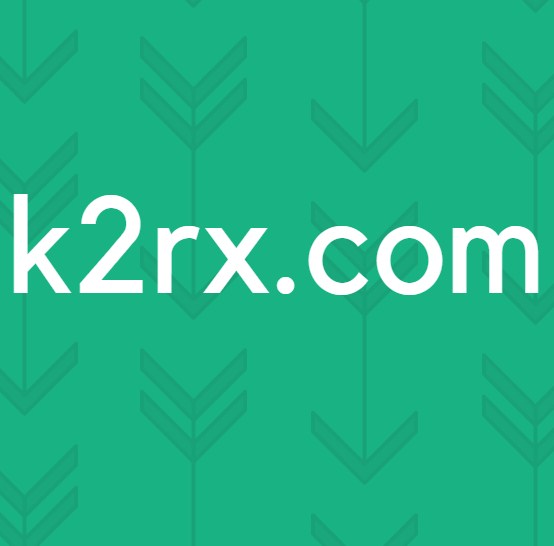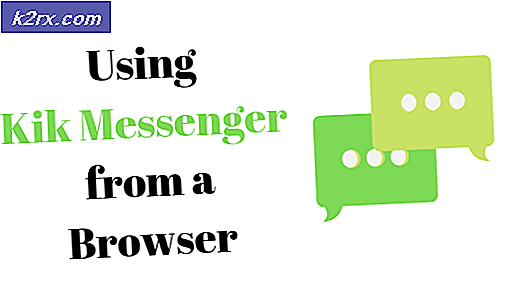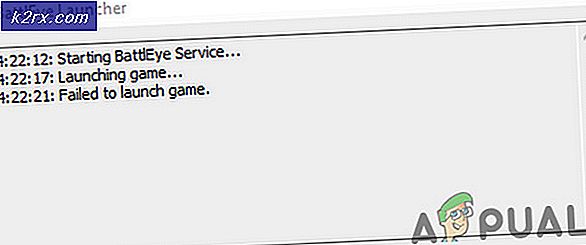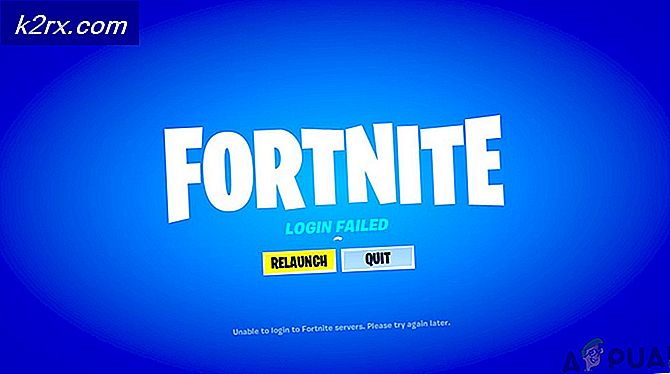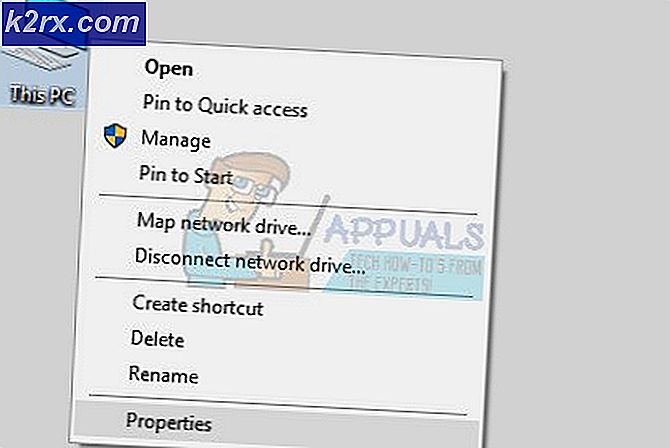Hur du löser Windows Update-felkod 8024A000
Vissa Windows-användare kan inte söka och ladda ner nya uppdateringar för sitt operativsystem. De mest drabbade användarna rapporterar att uppdateringarna börjar ladda ner, men processen är bara aldrig klar och Felkod 8024A000 visas. Enligt felkoden inträffar detta fel när Windows Update försöker förhindra att en uppdateringssession avbryts medan den utför en viktig uppgift. Problemet är inte exklusivt för en viss Windows-version eftersom det rapporteras förekomma i Windows 10, Windows 8.1 och Windows 7.
Vad orsakar Windows Update Error Code 8024A000?
Vi undersökte just detta problem genom att titta på olika användarrapporter och analysera flera av de mest populära korrigeringarna för denna felkod. Som det visar sig finns det flera olika potentiella synder som kan sluta utlösa detta problem:
Om du för närvarande kämpar för att lösa detta felmeddelande bör den här artikeln peka dig i rätt riktning. Nedan hittar du ett par potentiella korrigeringar som andra användare i en liknande situation framgångsrikt har använt för att lösa detta problem.
För att vara så effektiv som möjligt rekommenderar vi att du följer metoderna nedan i den ordning de presenteras i och kasserar de steg som inte är tillämpliga i ditt scenario. Så småningom bör du upptäcka en lösning som löser problemet i ditt specifika fall, oavsett den skyldige som orsakar det.
Metod 1: Köra felsökaren för Windows Update
Om du stöter på det här problemet bör du börja med att köra felsökaren för Windows Update. Flera drabbade har lyckats lösa problemet genom att tvinga Windows Update-felsökaren att automatiskt åtgärda Felkod 8024A000.
Flera berörda användare har rapporterat att problemet löstes efter att de körde Windows Update-felsökaren och startade om datorn. Det är möjligt att din Windows-version innehåller en reparationsstrategi för just detta fel. I så fall tillämpar felsökaren automatiskt reparationsstrategin och du kan åtgärda problemet med bara några klick.
Här är en snabbguide om hur du kör felsökaren för Windows Update:
- Tryck Windows-tangent + R att öppna en Springa dialog ruta. Skriv sedan “control.exe / namn Microsoft. felsökning”Inuti textrutan och tryck Stiga på för att öppna upp Felsökning fliken i inställningar app.
- När du är inne på fliken Felsök, bläddra ner till Kom igång och klicka på Windows uppdatering. Klicka sedan på från den nyligen uppkomna menyn Kör felsökaren.
- Vänta tills den första skanningen är klar och klicka sedan på Applicera den här reparationen om en hållbar reparationsstrategi hittas.
- Om en fix implementeras startar du om datorn och ser om problemet är löst när nästa startsekvens är klar.
Om samma sak Felkod 8024A000fortfarande inträffar när du försöker installera en Windows Update, gå ner till nästa metod nedan.
Metod 2: Starta om Windows Update-tjänsterna
Som det visar sig kan detta problem också uppstå på grund av en Windows Update-tjänst som fastnar i ett limbo-tillstånd (den är varken startad eller stoppad). Flera berörda användare har rapporterat att de kunde lösa problemet genom att starta om alla tjänster som används av WU (Windows Update) -komponenten.
Denna procedur har bekräftats vara effektiv i varje ny Windows-version (Windows 7.1, Windows 8.1 och Windows 10)
Här är en snabbguide om hur du gör detta:
- Tryck Windows-tangent + R att öppna upp en Springa dialog ruta. Skriv på nästa skärm “Cmd” inuti textrutan och tryck Ctrl + Skift + Enter för att öppna en upphöjd kommandotolk. När uppmanas av UAC (användarkontokontroll), klick Ja att bevilja administrativa privilegier.
- När du är inne i den upphöjda CMD-prompten skriver du följande kommandon i ordning och trycker på Stiga på efter varje att starta om varje Windows Update-tjänst:
nätstopp wuauserv nätstoppbitar nätstopp cryptsvc
- När mycket WU-tjänst har stoppats skriver du följande kommandon och trycker på Enter efter varje för att starta om tjänsterna:
netto start wuauserv netto start bitar net start kryptsvc avsluta
- När proceduren är klar startar du om datorn och ser om problemet är löst när nästa startsekvens är klar.
Om samma sak Felkod 8024A000 fortfarande inträffar när du försöker installera en väntande Windows-uppdatering, gå ner till nästa metod nedan.
Metod 3: Omregistrera DLL-filer som är associerade med Windows Update
Som det visar sig är det också möjligt att orsaken till konstanten 8024A000 felkoderär en DLL-fil (Dynamic Link Library) som inte längre är korrekt registrerad. Detta rapporteras vanligtvis förekomma i äldre Windows-version och inträffar vanligtvis på grund av korruption eller efter att en säkerhetsskanner lägger karantän på vissa objekt på grund av en virusinfektion.
Om detta scenario är tillämpligt i din nuvarande situation, här är en snabbguide om hur du kan omregistrera DLL-filer som hör till WU (Windows Update) för att fixa 8024A000 felkoder:
- Tryck Windows-tangent + R att öppna upp en Springa dialog ruta. Skriv sedan “Anteckningsblock” i textrutan och tryck på Ctrl + Skift + Stiga på för att öppna ett anteckningsfönster med förhöjd åtkomst. När uppmanas av UAC (användarkontokontroll)
- Klistra in följande kommandon i det nya Notepad-dokumentet:
regsvr32 c: \ windows \ system32 \ vbscript.dll / s regsvr32 c: \ windows \ system32 \ mshtml.dll / s regsvr32 c: \ windows \ system32 \ msjava.dll / s regsvr32 c: \ windows \ system32 \ jscript.dll / s regsvr32 c: \ windows \ system32 \ msxml.dll / s regsvr32 c: \ windows \ system32 \ actxprxy.dll / s regsvr32 c: \ windows \ system32 \ shdocvw.dll / s regsvr32 wuapi.dll / s regsvr32 wuaueng1. dll / s regsvr32 wuaueng.dll / s regsvr32 wucltui.dll / s regsvr32 wups2.dll / s regsvr32 wups.dll / s regsvr32 wuweb.dll / s regsvr32 Softpub.dll / s regsvr32 Mssip32.dll / s regsvr32 Initpki.dll / s regsvr32 softpub.dll / s regsvr32 wintrust.dll / s regsvr32 initpki.dll / s regsvr32 dssenh.dll / s regsvr32 rsaenh.dll / s regsvr32 gpkcsp.dll / s regsvr32 sccbase.dll / s regsvr32 slbcsp.dll / s regsv cryptdlg.dll / s regsvr32 Urlmon.dll / s regsvr32 Shdocvw.dll / s regsvr32 Msjava.dll / s regsvr32 Actxprxy.dll / s regsvr32 Oleaut32.dll / s regsvr32 Mshtml.dll / s regsvr32 msxml.dll / s regsvr32 msxml. dll / s regsvr32 msxml3.dll / s regsvr32 Browseui.dll / s regsvr32 she ll32.dll / s regsvr32 wuapi.dll / s regsvr32 wuaueng.dll / s regsvr32 wuaueng1.dll / s regsvr32 wucltui.dll / s regsvr32 wups.dll / s regsvr32 wuweb.dll / s regsvr32 jscript.dll / s regsvr32 atl. dll / s regsvr32 Mssip32.dll / s
- När du har klistrat in kommandona, gå till Fil (från menyn överst på menyn) och klicka på Spara Som.
- I fönstret Spara som, namnge filen vad du vill men se till att ställa in filändelsens tillägg till .fladdermus. Vi räddade det WindowsUpdateRegister.bat. Välj sedan en bekväm plats och klicka på Spara.
- Dubbelklicka på den nyligen skapade BAT-filen och klicka Ja vid bekräftelsemeddelandet. Om du också uppmanas av UAC (användarkontokontroll)klick Ja för att bevilja admin-åtkomst.
- När DLL-filerna har registrerats om startar du om datorn och ser om problemet har lösts när nästa startsekvens är klar.
Om 8024A000 problemet fortfarande inträffar, gå ner till nästa metod nedan.
Metod 4: Utföra SFC- och DISM-skanningar
Denna speciella fråga kan också uppstå på grund av en viss korruption av systemfiler. Även om problemet är mindre vanligt på Windows 10, är det fortfarande möjligt att få den här felkoden på grund av en skadad systemfil även om du är uppdaterad.
Både DISM (Deployment Image Servicing and Management) och SFC (systemfilkontroll)är inbyggda verktyg som kan reparera systemfiler. Den enda skillnaden är att de gör det på olika sätt.
Medan SFC skannar och reparerar systemfiler genom att ersätta skadade filer med lokalt lagrade kopior, är DISM beroende av Windows Update för att åtgärda korruption. Det är därför det är viktigt att starta denna procedur med SFC-skanningen - om WU har ett korruptionsproblem bör systemfilsgranskaren lösa det, så att du kan använda DISM effektivt.
Här är en snabbguide för att köra en SFC- och DISM-skanning från en förhöjd kommandotolk:
- Tryck Windows-tangent + R att öppna upp en Springa dialog ruta. Skriv sedan “Cmd” inuti textrutan och tryck Ctrl + Skift + Enter för att öppna en förhöjd kommandotolk. När du uppmanas av UAC (användarkontokontroll), Klicka på Ja att bevilja administrativa privilegier.
- När du är inne i den upphöjda kommandotolken skriver du följande kommando och trycker på Stiga på omedelbart för att starta SFC-skanningen:
sfc / scannow
Notera: Tänk på att när du har startat den här processen finns det inget sätt att stoppa den utan att riskera att producera ännu fler diskfel. Var tålmodig och stäng inte CMD-fönstret eller försök att starta om datorn.
- När proceduren är klar kan du säkert stänga den upphöjda kommandotolken och starta om datorn för att se om problemet har lösts vid nästa systemstart.
- Om samma problem fortfarande uppstår även efter att du har utfört SFC-skanningen, följ steg 1 igen för att öppna en annan upphöjd kommandotolk. Skriv sedan följande kommando och tryck på Stiga på för att utföra en DISM-skanning:
DISM / Online / Cleanup-Image / RestoreHealth
Notera: DISM kräver en stabil internetanslutning för att kunna ladda ner nya kopior av filerna som påverkas av korruption.
- När skanningen är klar utför du en sista omstart och kontrollerar om problemet har lösts när nästa startsekvens är klar.
Metod 5: Installera Intel Rapid Storage Technology Driver (om tillämpligt)
En annan möjlig skyldige som kan sluta orsaka 8024A000felkod saknas vår uppdaterade Intel Rapid Storage Technology Driver. Flera berörda användare har rapporterat att problemet inte längre inträffade efter att de installerade den senaste versionen av den här drivrutinen och startade om datorn.
Baserat på våra undersökningar rapporteras detta scenario oftast att inträffa i fall där användaren stöter på problemet i Windows 7 eller senare. Om detta är tillämpligt, följ stegen nedan för att installera den senaste drivrutinen för Intel Rapid Storage:
- Besök denna länk (här) och klicka på Intel Rapid Storage Technology * RST) Användargränssnitt och drivrutin för att starta nedladdningen.
- När nedladdningen är klar öppnar du installationen och följer anvisningarna på skärmen för att slutföra installationen av den senaste RST-drivrutinen.
- Starta om datorn när drivrutinen har installerats och se om problemet har lösts när nästa startsekvens är klar.
Om du fortfarande stöter på 8024A000 felkod,gå ner till nästa metod nedan.
Metod 6: Avinstallera AV från tredje part
Som det visar sig är det också möjligt att problemet faktiskt orsakas av en överskyddande AV-svit från tredje part. Flera berörda användare har rapporterat att problemet har lösts efter att de avinstallerat säkerhetsskannern från tredje part och återgått till standard-AV (Windows Defender).
McAfee Total Protection, AVAST och Comodo rapporteras ofta som ansvariga för att orsaka 8024a000.Användare spekulerar i att problemet uppstår eftersom AV slutar blockera vissa portar som faktiskt används av WU-komponenten.
UPPDATERING: Baserat på flera användarrapporter kan detta problem också orsakas av premiumversionen av Malwarebytes. Om du använder en premiumprenumeration för Malwarebytes bör du kunna lösa problemet genom att inaktivera Ransomware-skydd från inställningsmenyn.
Om du misstänker att din AV / brandvägg från tredje part orsakar problemet, följ stegen i den här artikeln (här) för att helt avinstallera din AV-svit utan att lämna kvarvarande filer.
Om detta scenario inte är tillämpligt eller om problemet fortfarande uppstår även efter att du har avinstallerat din AV-svit från tredje part, gå ner till nästa metod nedan.
Metod 7: Utföra en reparationsinstallation
Om ingen av metoderna ovan har hjälpt dig att lösa problemet bör en reparationsinstallation sluta reparera Windows Update-problemen. Denna procedur återställer alla Windows-komponenter, inklusive startrelaterade processer.
Men det gör saker lite mer effektivt än en klassisk ren installation i den meningen att den låter dig behålla all personlig information inklusive foton, videor, applikationer och spel). Det enda som kommer att raderas och ersättas är alla Windows-komponenter - vilket är precis vad du behöver.
Om du vill gå till en reparationsinstallation kan du följa instruktionerna i den här artikeln (här) för stegvisa instruktioner om hur du gör detta effektivt.